En matière de stockage pour iPhone et iPad, deux tendances s'affrontent : le nuage ou le disque externe Wi-Fi. Le Wi-Drive est logiquement dans le deuxième camp : faisant fi de la popularité d'iCloud et de Dropbox, Kingston propose un SSD externe 16 ou 32 Go à connecter en Wi-Fi à son iPad ou son iPhone. Pratique ? Utile ? Pertinent ? La réponse dans notre test !
 Un SSD Wi-Fi
Le Wi-Drive se présente sous la forme d'un petit boîtier externe à peine plus grand et épais que l'iPhone (121,5 x 61,8 x 9,8 mm). Il renferme un SSD de 16 ou 32 Go, qui peut se connecter en USB 2.0 à tout ordinateur personnel (Windows, Mac ou Linux) et en Wi-Fi à un smartphone ou une tablette sous Android ou iOS.
Un SSD Wi-Fi
Le Wi-Drive se présente sous la forme d'un petit boîtier externe à peine plus grand et épais que l'iPhone (121,5 x 61,8 x 9,8 mm). Il renferme un SSD de 16 ou 32 Go, qui peut se connecter en USB 2.0 à tout ordinateur personnel (Windows, Mac ou Linux) et en Wi-Fi à un smartphone ou une tablette sous Android ou iOS.
 Sur un ordinateur, ce SSD apparaît sous la forme de deux volumes, un sur lequel on peut écrire, l'autre qui se fait passer pour un CD-ROM et qui contient les fichiers de secours du système. On remplit le Wi-Drive comme une vulgaire clef USB : simple stockage formaté en FAT-32, il accepte tous types de fichiers. Notez que lorsque le Wi-Drive est connecté en USB, sa puce Wi-Fi est inactive.
Débranchez votre Wi-Drive de l'ordinateur, appuyez sur le bouton d'allumage et… attendez. Sa mise en marche n'est pas automatique : il s'agit d'un véritable tout petit ordinateur utilisant un serveur Apache pour distribuer vos fichiers. Une fois que le témoin LED Internet (en forme de globe) clignote, votre Wi-Drive est actif.
Sur un ordinateur, ce SSD apparaît sous la forme de deux volumes, un sur lequel on peut écrire, l'autre qui se fait passer pour un CD-ROM et qui contient les fichiers de secours du système. On remplit le Wi-Drive comme une vulgaire clef USB : simple stockage formaté en FAT-32, il accepte tous types de fichiers. Notez que lorsque le Wi-Drive est connecté en USB, sa puce Wi-Fi est inactive.
Débranchez votre Wi-Drive de l'ordinateur, appuyez sur le bouton d'allumage et… attendez. Sa mise en marche n'est pas automatique : il s'agit d'un véritable tout petit ordinateur utilisant un serveur Apache pour distribuer vos fichiers. Une fois que le témoin LED Internet (en forme de globe) clignote, votre Wi-Drive est actif.

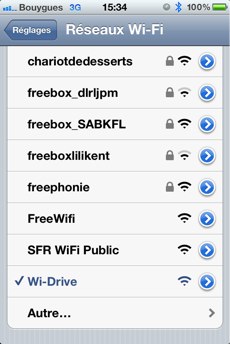
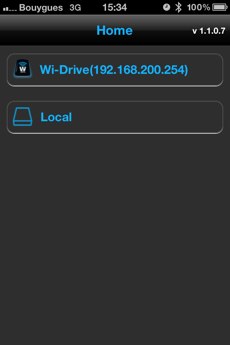
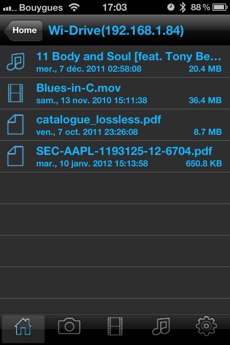
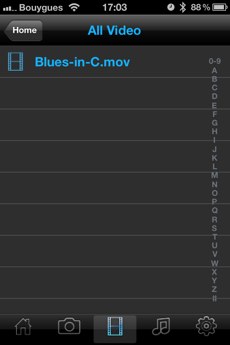 L'application n'est capable de lire qu'un nombre limité de fichiers : audio AAC, MP3 et WAV ; vidéos M4V, MP4 et MOV ; images BMP, JPG et PNG ; et documents PDF, DOC(x), PPT(x), XLS(x), RTF et TXT. Dans le cas de ces fichiers, la lecture se passe sans accrocs, même si l'interface est limitée au strict minimum et n'est pas franchement avenante.
L'application n'est capable de lire qu'un nombre limité de fichiers : audio AAC, MP3 et WAV ; vidéos M4V, MP4 et MOV ; images BMP, JPG et PNG ; et documents PDF, DOC(x), PPT(x), XLS(x), RTF et TXT. Dans le cas de ces fichiers, la lecture se passe sans accrocs, même si l'interface est limitée au strict minimum et n'est pas franchement avenante.
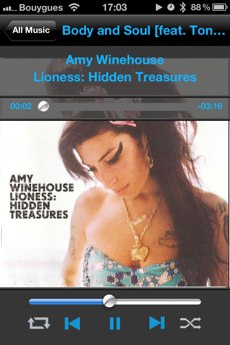
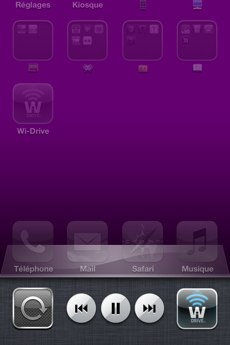 Il faut pousser le Wi-Drive dans ses derniers retranchements pour voir apparaître des problèmes : placez-le à dix mètres de votre iPhone, lancez la lecture d'une vidéo, et vous pourrez admirer les saccades. Mais sur une table, dans la poche ou même dans le sac, il fera ce pour quoi il a été conçu. Comptez sur une autonomie de quatre à cinq heures, plutôt trois en usage vidéo.
Dans le cas où vous voulez lire des fichiers protégés par DRMs (pour peu qu'ils soient liés à l'Apple ID auprès duquel votre iPhone ou iPad est authentifié) ou des fichiers que l'application ne peut pas lire, utilisez Safari Mobile : pointez-le sur l'adresse du Wi-Drive (par défaut 192.168.200.254), et vous pourrez naviguer son système de fichier et utiliser le mécanisme d'ouverture de fichiers d'iOS pour utiliser des applications tierces.
Aller plus loin
Le Wi-Drive fonctionne donc sans trop de problèmes, mais ni son accès Wi-Fi non protégé ni le fait qu'il coupe l'iPhone ou l'iPad du web ne sont satisfaisants. Kingston a néanmoins prévu une solution pour ces deux cas, dans l'onglet des réglages.
La section
Il faut pousser le Wi-Drive dans ses derniers retranchements pour voir apparaître des problèmes : placez-le à dix mètres de votre iPhone, lancez la lecture d'une vidéo, et vous pourrez admirer les saccades. Mais sur une table, dans la poche ou même dans le sac, il fera ce pour quoi il a été conçu. Comptez sur une autonomie de quatre à cinq heures, plutôt trois en usage vidéo.
Dans le cas où vous voulez lire des fichiers protégés par DRMs (pour peu qu'ils soient liés à l'Apple ID auprès duquel votre iPhone ou iPad est authentifié) ou des fichiers que l'application ne peut pas lire, utilisez Safari Mobile : pointez-le sur l'adresse du Wi-Drive (par défaut 192.168.200.254), et vous pourrez naviguer son système de fichier et utiliser le mécanisme d'ouverture de fichiers d'iOS pour utiliser des applications tierces.
Aller plus loin
Le Wi-Drive fonctionne donc sans trop de problèmes, mais ni son accès Wi-Fi non protégé ni le fait qu'il coupe l'iPhone ou l'iPad du web ne sont satisfaisants. Kingston a néanmoins prévu une solution pour ces deux cas, dans l'onglet des réglages.
La section 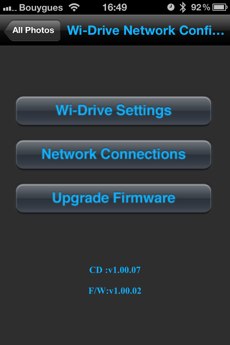
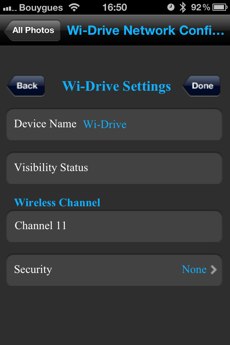 Le Wi-Drive peut aussi servir de passerelle web : vous vous connectez au Wi-Drive pour accéder à ses fichiers, et lui se connecte à un autre réseau Wi-Fi pour vous fournir en parallèle un accès au web. Là encore, Kingston devrait proposer ce réglage au premier lancement de l'application, tant le fonctionnement du Wi-Drive est sinon contre-intuitif. Dans la section
Le Wi-Drive peut aussi servir de passerelle web : vous vous connectez au Wi-Drive pour accéder à ses fichiers, et lui se connecte à un autre réseau Wi-Fi pour vous fournir en parallèle un accès au web. Là encore, Kingston devrait proposer ce réglage au premier lancement de l'application, tant le fonctionnement du Wi-Drive est sinon contre-intuitif. Dans la section 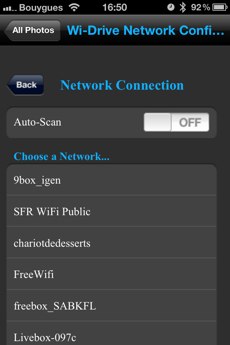
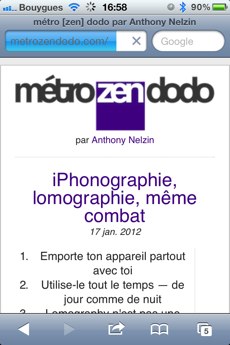
 Un SSD Wi-Fi
Le Wi-Drive se présente sous la forme d'un petit boîtier externe à peine plus grand et épais que l'iPhone (121,5 x 61,8 x 9,8 mm). Il renferme un SSD de 16 ou 32 Go, qui peut se connecter en USB 2.0 à tout ordinateur personnel (Windows, Mac ou Linux) et en Wi-Fi à un smartphone ou une tablette sous Android ou iOS.
Un SSD Wi-Fi
Le Wi-Drive se présente sous la forme d'un petit boîtier externe à peine plus grand et épais que l'iPhone (121,5 x 61,8 x 9,8 mm). Il renferme un SSD de 16 ou 32 Go, qui peut se connecter en USB 2.0 à tout ordinateur personnel (Windows, Mac ou Linux) et en Wi-Fi à un smartphone ou une tablette sous Android ou iOS.
 Sur un ordinateur, ce SSD apparaît sous la forme de deux volumes, un sur lequel on peut écrire, l'autre qui se fait passer pour un CD-ROM et qui contient les fichiers de secours du système. On remplit le Wi-Drive comme une vulgaire clef USB : simple stockage formaté en FAT-32, il accepte tous types de fichiers. Notez que lorsque le Wi-Drive est connecté en USB, sa puce Wi-Fi est inactive.
Débranchez votre Wi-Drive de l'ordinateur, appuyez sur le bouton d'allumage et… attendez. Sa mise en marche n'est pas automatique : il s'agit d'un véritable tout petit ordinateur utilisant un serveur Apache pour distribuer vos fichiers. Une fois que le témoin LED Internet (en forme de globe) clignote, votre Wi-Drive est actif.
Sur un ordinateur, ce SSD apparaît sous la forme de deux volumes, un sur lequel on peut écrire, l'autre qui se fait passer pour un CD-ROM et qui contient les fichiers de secours du système. On remplit le Wi-Drive comme une vulgaire clef USB : simple stockage formaté en FAT-32, il accepte tous types de fichiers. Notez que lorsque le Wi-Drive est connecté en USB, sa puce Wi-Fi est inactive.
Débranchez votre Wi-Drive de l'ordinateur, appuyez sur le bouton d'allumage et… attendez. Sa mise en marche n'est pas automatique : il s'agit d'un véritable tout petit ordinateur utilisant un serveur Apache pour distribuer vos fichiers. Une fois que le témoin LED Internet (en forme de globe) clignote, votre Wi-Drive est actif.

L'icône Wi-Fi correspond à la diode d'activité du Wi-Fi, qui clignote lorsqu’appareil iOS et Wi-Drive communique. L'icône en forme de globe signale le bon fonctionnement du Wi-Drive. Le témoin d'allumage vire à l'orange lorsque la batterie passe sous les 50 % d'autonomie, au rouge sous les 25 %.
Par défaut le Wi-Drive créé un réseau non-protégé portant son nom sur lequel connecter iPhone ou iPad. Ces appareils, dotés de l'application idoine, pourront alors accéder à son contenu — mais ne pourront plus se connecter au web, puisqu'ils sont reliés au Wi-Drive, qui possède une adresse IP unique et immuable sur le réseau. L'iPhone original et les deux premières générations d'iPod touch ne sont pas compatibles. On peut connecter jusqu'à trois appareils simultanément sur le Wi-Drive.
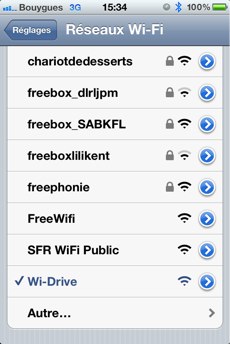
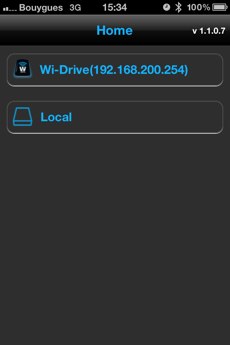
Connexion au réseau Wi-Drive et recherche du SSD dans l'application.
Une application fruste mais efficace
Cette application se contente du strict nécessaire : connexion au Wi-Drive, accès à son contenu, et paramétrage. Les contenus sont accessibles par le biais de quatre onglets : le premier liste tous les fichiers, le deuxième uniquement les photos, le troisième les vidéos, le dernier les morceaux de musique. La navigation est plutôt rapide compte tenu de la connexion Wi-Fi.
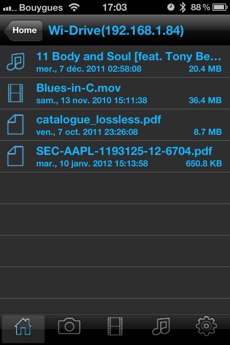
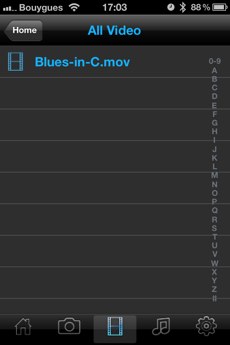
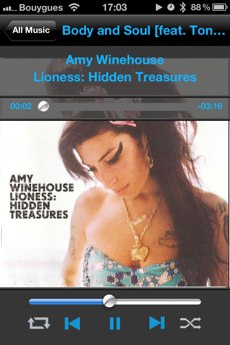
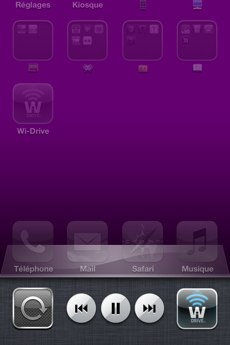
Wi-Drive Settings permet de changer le nom du réseau, de stopper la diffusion du SSID et d'ajouter un mot de passe pour limiter l'accès au réseau Wi-Fi, et donc à vos fichiers. C'est la première chose que vous allez être invité à faire au déballage du Wi-Drive et après son lancement.
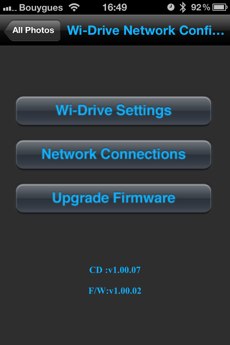
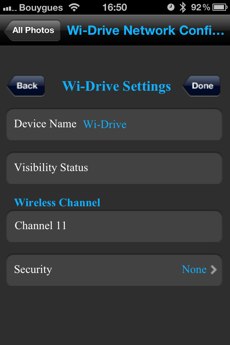
Network connections, ajoutez votre réseau favori, laissez le Wi-Drive redémarrer, et il fait désormais office de passerelle.
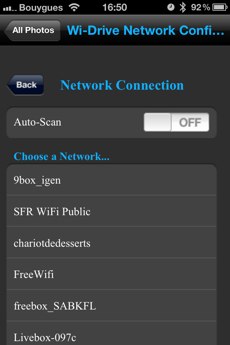
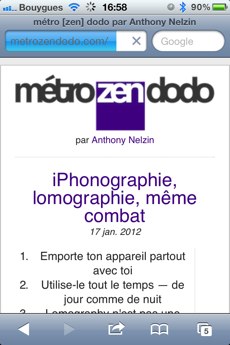
Ajout du réseau de la rédaction d'iGeneration… et on peut désormais surfer tout en accédant aux fichiers du Wi-Drive.
Pour conclure
Ainsi configurer, le Wi-Drive est pour ainsi dire un excellent compagnon de l'iPhone et de l'iPad : c'est un moyen efficace de transporter des données facilement accessibles sur un ordinateur ou sur un appareil iOS. Le seul doute le concernant est celui de sa pertinence : à l'heure d'iCloud et de Dropbox, l'action de placer des fichiers sur un support de stockage externe, support que l'on ne doit pas oublier de prendre en déplacement, peut sembler anachronique.
Le Wi-Drive ne propose pas de fonction particulièrement sécurisante (chiffrement des données), est secondé par une interface fruste et une autonomie qui ne lui fera pas passer le cap d'un voyage en TGV un peu long. Même avec seulement 16 Go de stockage, iPhone et iPad peuvent emporter suffisamment de médias pour tenir quelques jours — y ajouter 16 ou 32 Go de plus fera-il vraiment la différence ?
À son prix original de 99 €, le Wi-Drive était difficilement justifiable. Alors qu'on le trouve désormais à 49,99 € en version 16 Go et 88,99 € en version 32 Go, il pourra peut-être répondre aux besoins d'un marché de niche pour lequel il sera simplement efficace.










